iTunesMatchについて知っておくべきことすべて
iTunes Matchは、WebベースのサービスのAppleiCloudスイートの一部です。これを使用すると、音楽コレクションをiCloudミュージックライブラリにアップロードし、同じAppleIDを使用して他のデバイスと共有できます。 iTunes Matchを使用すると、互換性のあるデバイスからすべての音楽に簡単にアクセスできます。
より広く使用されているAppleMusicの影に隠れているため、iTunesMatchはあまり注目されていません。あなたはAppleMusicがあなたが必要とするすべてであると思うかもしれません、そしてほとんどの場合それは本当です。しかし、2つのサービスは関連していますが、いくつかの点で異なる動作をします。 iTunes Matchには、有料の年間サブスクリプションが必要です。購読すると、キャンセルしない限り、サービスは毎年自動的に更新されます。
iTunes Matchは、iTunes10.5.2以降で動作します。
iTunesMatchに音楽を追加する
iTunesMatchを介して最大100,000曲をiCloudMusicLibraryに追加でき、音楽は3つの方法でiTunesMatchに送られます。
- iTunes Storeから購入した音楽は、自動的にiCloudミュージックライブラリの一部になります。
- iTunes Matchは、iTunesライブラリをスキャンして、その中の曲をカタログ化します。次に、Appleのソフトウェアは、iTunesでも利用できるハードドライブライブラリにある音楽をアカウントに追加します。その音楽がどこから来たのかは関係ありません。Amazonから購入した場合、CDからリッピングした場合、または別のソースから取得した場合です。ライブラリにあり、iTunes Storeで入手できる限り、iCloudミュージックライブラリの一部になります。
- Appleは、iTunesStoreでは入手できない音楽をコンピュータからiCloudミュージックライブラリにアップロードします。ただし、これはAACおよびMP3形式のファイルでのみ行われます。
iTunes(macOSおよびWindows)とiOSミュージックアプリのみがiTunesMatchと互換性があります。 iCloudに音楽を追加したり、デバイスにダウンロードしたりできる音楽マネージャープログラムは他にありません。
iTunesMatchの音楽ファイル形式
iTunes Matchは、iTunesがサポートするすべてのファイル形式(AAC、MP3、WAV、AIFF、およびApple Lossless)をサポートしています。ただし、iTunes Storeから一致する曲は、必ずしもこれらの形式であるとは限りません。
iTunes Storeで購入した音楽、またはiTunes Storeで一致した音楽は、DRMフリーの256KbpsAACファイルに自動的にアップグレードされます。コンピューターは、AIFF、Apple Lossless、またはWAVを使用してエンコードされた曲を256 Kbps AACファイルに変換し、iCloudミュージックライブラリにアップロードします。
高品質の音楽ファイルとバックアップ
iTunesMatchが256KbpsのAACバージョンの曲を作成すると、そのバージョンのみがiCloudミュージックライブラリにアップロードされます。元の曲は削除されないため、これらのファイルはハードドライブ上で元の形式のままになります。これらの曲の1つをiTunesMatchから別のデバイスにダウンロードすると、256KbpsAACバージョンになります。
iTunes MatchがiCloudにコピーを保持している場合でも、常に元の音楽ファイルをバックアップする必要があります。コンピュータから高品質の曲を削除すると、iTunesMatchからは256Kbpsのバージョンしか得られないため、バックアップを作成することは、所有している可能性のある高品質の音楽ファイルにとって特に重要です。
iTunesMatchとAppleMusicが必要ですか?
Appleサポートは次のように述べています:
Apple Musicに登録すると、音楽はiCloudミュージックライブラリに移動し、iTunes Matchの場合と同様に、同じAppleIDにログインしているすべてのデバイスで利用できるようになります。
この質問の詳細については、I HaveAppleMusicをご覧ください。 iTunes Matchが必要ですか?
iTunesMatchから音楽をストリーミングする
コンピュータでは、iCloudミュージックライブラリから曲をストリーミングまたはダウンロードできます。一致した曲の横にあるiCloudボタンを選択して、その曲をコンピュータにダウンロードします。ダブルクリックして再生すると、曲はダウンロードせずにストリーミングされます。
iOSデバイスでは、曲を再生すると再生とダウンロードの両方が行われますが、Apple TVでは、音楽のストリーミングのみが可能です。
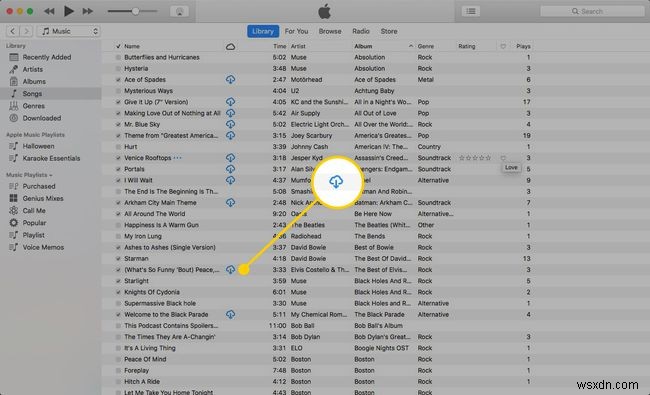
プレイリストとボイスメモ
iTunes Matchは、携帯電話からメモを同期する場合でも、プレイリストをサポートしますが、ボイスメモはサポートしません。 iTunesのプレイリストは、ボイスメモ、ビデオ、PDFなどのサポートされていないファイルを含むものを除いて、Matchを介してすべてのデバイスに同期されます。
iTunesMatchライブラリを更新する
iTunes Matchがオンになっている限り、新しい曲がiCloudミュージックライブラリに自動的に追加されます。何もする必要はありません。ただし、iTunes Matchを強制的に更新するには、ファイルを選択します>ライブラリ>iCloudミュージックライブラリを更新 。
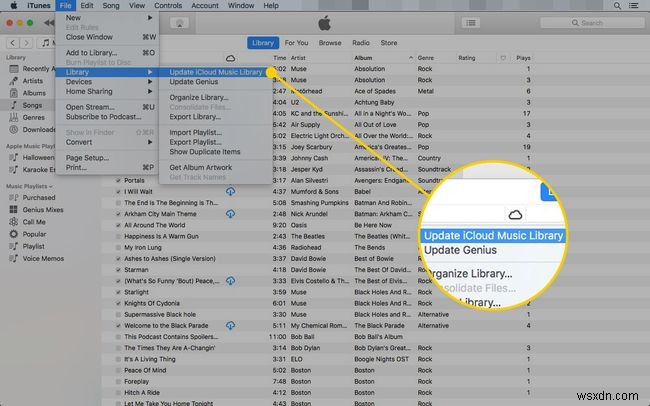
iTunesMatchとDRMの制限
iTunes Matchには、100,000曲に制限する以外にもいくつかの制限があります。 200MBを超える曲や2時間を超える曲をiCloudミュージックライブラリにアップロードすることはできません。デジタル著作権管理(DRM)が有効になっている曲は、コンピューターで再生が許可されている場合にのみアップロードされます。
技術的には、AppleがiTunesライブラリの音楽の一部が海賊版であるかどうかを判断できる可能性がありますが、同社は、ユーザーのライブラリに関する情報をレコード会社やRIAAなどのサードパーティと共有しないと述べています。海賊を追跡する傾向があるかもしれません。
最後に、iTunesMatchアカウントで音楽を共有できるのは合計10台のデバイスのみです。
iTunesMatchサブスクリプションのキャンセル
iTunes Matchにサインアップしているが、サブスクリプションをキャンセルしたいが、iTunes Matchサブスクリプションをキャンセルした場合、iCloudミュージックライブラリ内のすべての音楽(iTunes Storeでの購入、音楽のマッチング、またはコンピュータからのアップロード)はそのまま残ります。ただし、再度登録しないと、新しい音楽を追加したり、曲をダウンロードまたはストリーミングしたりすることはできません。
iCloudミュージックアイコン
iTunes Matchにサインアップして有効にすると、曲のiTunes Matchステータスを示す列をiTunesで表示できます(これらのアイコンはデフォルトでミュージックアプリに表示されます)。有効にするには、音楽を選択します 左上隅のドロップダウンから、[曲]を選択します iTunesのサイドバーにあります。一番上の行を右クリックして、iCloudダウンロードのオプションをチェックします 。
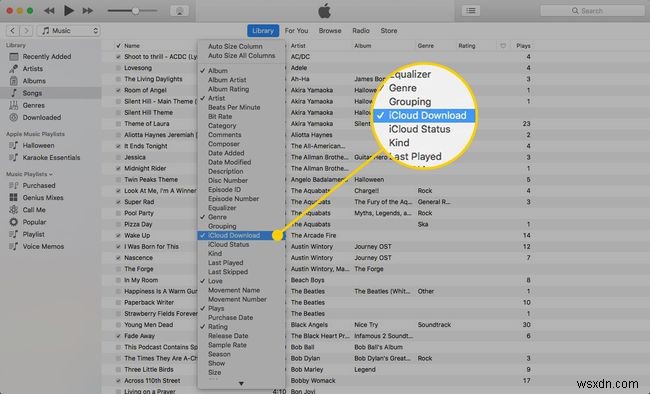
それが完了すると、ライブラリ内の各曲の横にアイコンが表示されます:
- 下向き矢印の付いた雲 この曲はiCloudミュージックライブラリにありますが、このデバイスにはありません。アイコンをクリックして曲をダウンロードします。
- 輪郭が点線の雲 アップロードされていないか、アップロードを待機している曲を示します。
- Xを使用したクラウド 曲にアクセスできる別のコンピュータまたはiOSデバイスによってiCloudミュージックライブラリから曲が削除されたことを意味します。
- 線のある雲 さまざまな理由でiTunesMatchの対象とならない曲を意味します。
- 感嘆符付きのクラウド エラーのために曲がiCloudミュージックライブラリに追加されなかったことを示します。ライブラリを更新して再度追加します。
同じメニューで、iCloudステータスを選択できます 各曲のテキスト説明:
- Apple Music これは、AppleMusicサービスからiTunesライブラリにアクセスしたことを意味します。
- 一致 iTunesMatchまたはAppleMusicのいずれかがライブラリに一致したことを意味します。
- 購入済み iTunesStoreからトラックを購入した場合に表示されます。
- アップロード済み CDまたはその他のソースから追加した曲用です。
- アップロードされていません 曲がiPhoneなどの別のデバイスからのものであるが、コンピュータにファイルがないことを意味します。
- 不適格 別のAppleIDが購入したか、iTunes Matchの長さやサイズの制限に該当しないために、再生が許可されていない曲用です。
- 待機中 トラックはアップロード中ですが、まだアップロードされていないことを意味します。
- 削除 曲はコンピュータにありますが、iCloudミュージックライブラリにはありません。
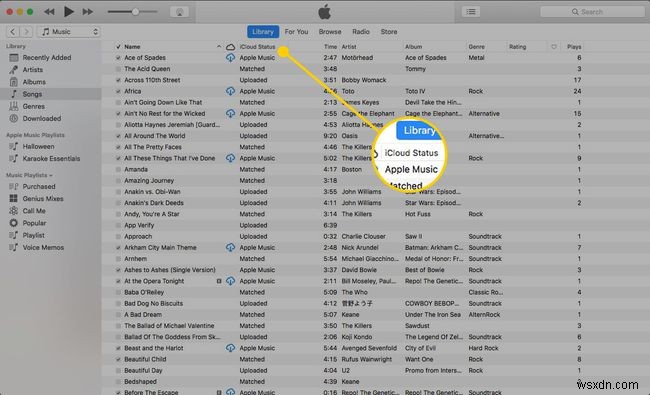
-
Bluetooth 5 について知っておくべきことすべて
Wi-Fi と同様に、Bluetooth はモバイルやその他のデバイスに不可欠な要素です。ファイルやデータの転送に使用されるだけでなく、スピーカー、スポーツ イヤホンなどのワイヤレス デバイスを接続することもできます。 Bluetooth は通信の方法を変えただけでなく、多くのデバイスをかさばるものからコンパクトなものに変えました。この新しいバージョンの Bluetooth では、以前のバージョンではできなかった多くのことが可能になります。ただし、新しいバージョンはそれほど例外的ではありません。しかし同時に、それはまだいくつかの新鮮なものをテーブルにもたらします.それでは、何が用意されている
-
PBM ファイルについて知っておくべきことは?
コンピューターが親しみやすいものになって以来、テクノロジーとエンターテインメントの分野で顕著な成長を目の当たりにすることができます。娯楽の最も一般的なソースの 1 つは、写真やその他のメディアです。ただし、現在のテクノロジでは、ファイルをサポートできる特定のツールを開くために正しいプログラムを選択する必要はありません。ただし、画像とその他のメディア ファイルは同じファイル タイプではなく、さまざまな拡張子が関連付けられていることを知っておくとよいでしょう。そのような拡張子の 1 つは、しばらくの間ユーザーの間で人気を集めている PBM ファイル拡張子です。今日は、PBM ファイルとその実行方法
